ユーザー管理
From LimeSurvey Manual
ユーザー管理
ユーザー管理ツールを使用すると、管理ユーザーをLimeSurveyに追加することができます。以下、'ユーザー'と呼ぶことにします。アンケート参加者(回答者)と混同しないでください。
ユーザーの作成
新しいユーザーを作成するには、メインのLimeSurveyツールバーにある設定->ユーザー管理をクリックしユーザー管理ダイアログを開きます。
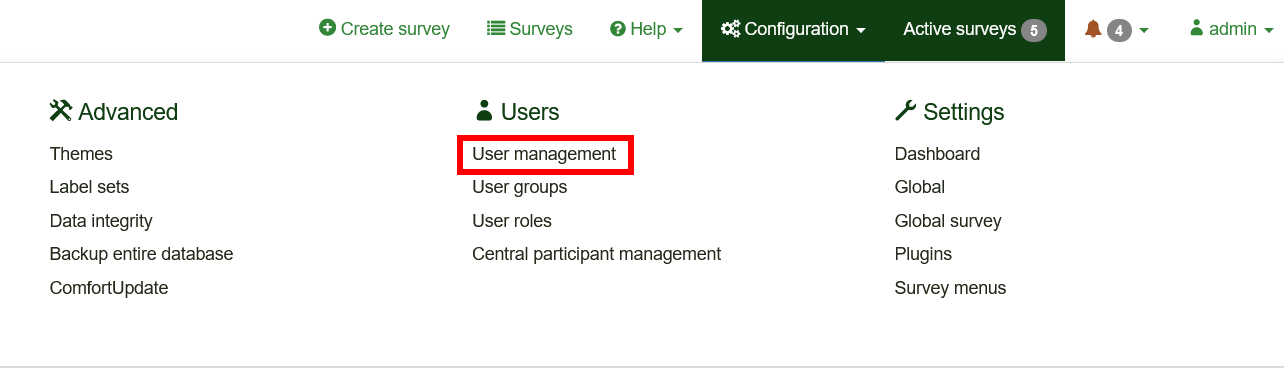
次に、 ユーザー制御テーブルの右上にあるユーザーを追加をクリックします。次のようなウィンドウが表示されます。
- ユーザー名フィールドに目的のユーザー名を入力します。
- Eメールフィールドに目的のメールアドレスを入力します。次の点に注意してください。
- LimeSurveyは、Eメールフィールドに入力したアドレスに確認メールを送信します。このメールアドレスは、それぞれのユーザーが作成したアンケートの標準の連絡先メールアドレスとして使用されます。
- ユーザーに、LimeSurveyアプリケーション、ユーザー名、およびパスワードへのリンクを含む確認メールを受信させたくない場合は、自分のメールアドレスを設定して自分に確認メールを送信することができます。その後にメールアドレスをユーザーのアドレスに変更することができます。
- フルネームフィールドにユーザーのフルネームを入力します。ここに入力された氏名は、それぞれのユーザーが作成したアンケートの標準の連絡先の宛名として使用されます。
- 保存をクリックして、新しいユーザーを作成します。
PasswordRequirementプラグインによって、複雑なパスワードが強制され、検証されます。
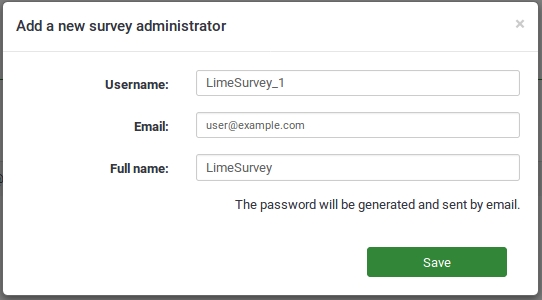
これで、最初のユーザーが作成されました。ユーザーのアクセス許可を設定する方法については、ユーザー権限の設定を参照してください。

以下に示すように、操作列には4つのオプションがあり、以下のことができます。

- ペン記号をクリックすると、ユーザーの一般的な項目を編集できます。
- ごみ箱ボタンをクリックすると、アンケート管理者データベースからユーザーが削除されます。
- 錠記号をクリックすると、ユーザーのグローバル権限が設定できます。
- ペンと錠の記号をクリックすると、ユーザーのテーマ権限を設定できます。
ユーザーの編集
ペンアイコンからユーザー情報を編集できます。
新しいメールアドレス、名前を設定したり、パスワードを変更することができます。編集が終わったら、保存をクリックしてください 。
ユーザーの削除
ユーザーアカウントを削除するには、削除するユーザーアカウントと同じ行にあるごみ箱ボタンをクリックし、OKをクリックします。
ユーザーのグローバル権限設定
ユーザーにグローバル権限を設定するには、錠記号をクリックします。
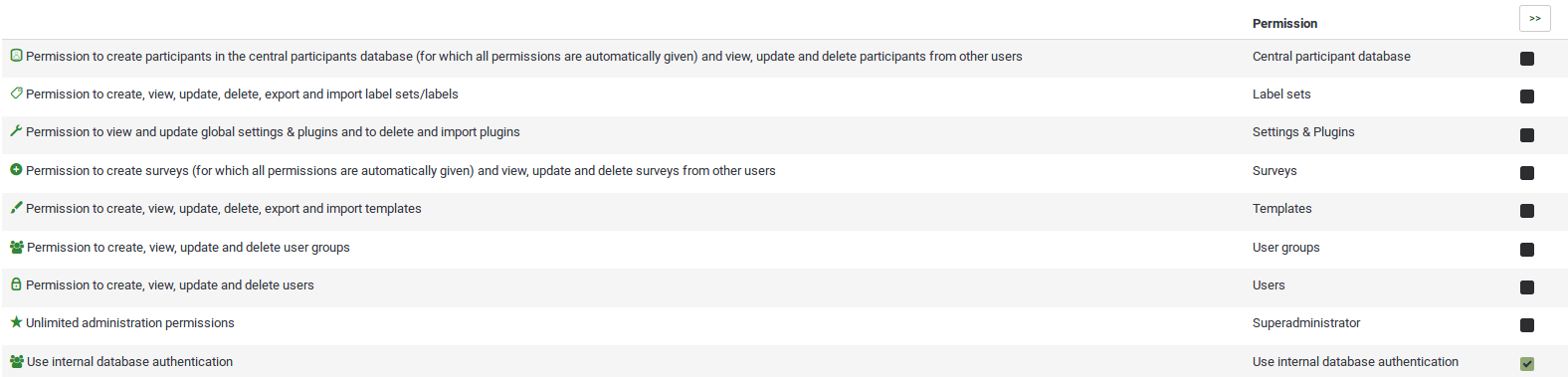
CRUD(作成、読み取り、更新、削除)システムが使用されています(アンケート権限設定)。ユーザーのアクセス許可を変更するには、右上隅にある二重右矢印を使用して表を拡張することをお勧めします。最初のチェックボックスをオンにすると、その行のすべてのCRUD権限が自動的にチェックされます。
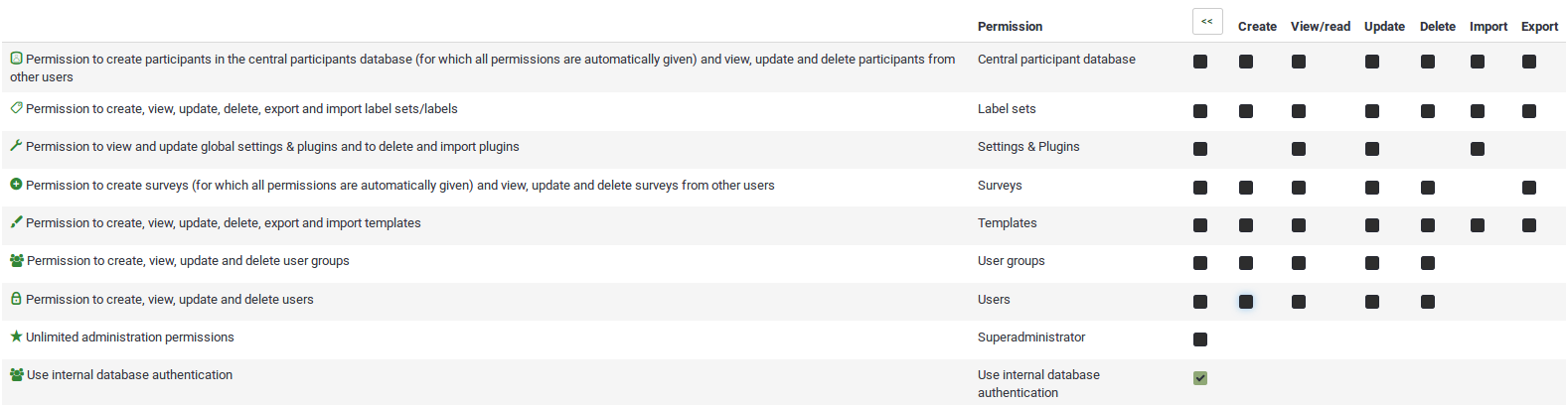
次の権限を追加・削除できます。
- 参加者パネル: 詳細については、中央参加者データベースを参照してください。
- ラベルセット: ラベルセットの作成、表示、更新、削除、エクスポート、およびインポートの権限。ラベルセットには特定のアクセス許可がありません(テーマとは異なります)。
- 設定とプラグイン: この権限により、ユーザーはデータの整合性をチェックし、SQLデータベースを.sqlファイルに保存し、全体設定を管理し、全体設定でPHP情報を表示し、すべてのプラグインを管理できます。
- アンケートグループ (4.4.0 から追加): すべてのアンケートグループへのアクセス権を与えます。ユーザーが自分のアンケートグループを管理できるようにするには、そのユーザーに'作成'権限を与えます。アンケートグループの作成者は、(既定では)そのアンケートグループの所有者となります。
- アンケート: すべてのアンケートにアクセスできます。ユーザーが自分のアンケートを作成して管理できるようにするには、ユーザーに'作成'権限を与えます。アンケートの作成者はアンケートのオーナーであり、常にアンケートを管理することができます。アンケートごとに異なる権限が付与できます。
- テーマ: 使用可能なすべてのデザインテーマを使用し、標準でないすべてのテーマを編集することができます。この権限を持つ人は、HTML、Javascript、およびCSSに関して十分な知識を持っている必要があります。ユーザーがこれらのことに慣れておらず、特定のデザインテーマを使用することになっている場合は、'読み取り'権限だけを与えるのがよいでしょう。各テーマには固有の権限があります。
- ユーザーグループ: ユーザーグループを作成、表示、更新、削除することができます。
- ユーザー: この権限を持つユーザーは、管理ユーザーを作成、変更、および削除することができます。新しく作成されたユーザーは、親ユーザーよりも高い権限を持つことはできません。また、他の管理ユーザーが所有するユーザーを編集することもできません。これを行う必要がある場合は、スーパー管理者権限を与える必要があります。
- スーパー管理者: 他のスーパー管理者がこの設定をアップデートすることにより追加できます。LimeSurveyアプリケーション全体に、プラグインのインストールやあらゆる種類のコンテンツ(JavaScript含む)の使用を含む、完全なアクセス権限を与えます。
(全体設定のセキュリティ設定も参照してください)
- 内部データベース認証を使用する: ユーザーは認証ページ(http://domain/admin/authentication/sa/login)からLimeSurveyのパネルにアクセスできます。チェックが外されたユーザーがLimeSuveyのパネルに接続しようとすると、'内部データベース認証は、このユーザに許可されていません'というエラーが表示されます。
ユーザーのインポートとエクスポート
ユーザー管理ページにある以下のボタンを使用して、CSVまたはJSON形式でユーザーをインポートまたはエクスポートできます。

ユーザーをインポートする際、どのフィールドを含めるかを示すモーダルが開きます。このチェックボックスをチェックすると、既存のユーザーが上書きされます。
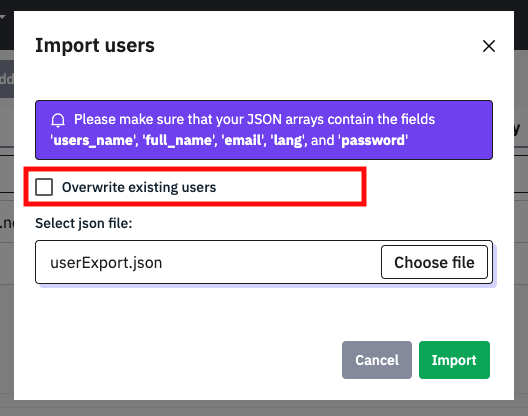
JSON構造の例:
[
{
"uid": 1,
"users_name": "admin2",
"full_name": "Administrator",
"email": "your-email@example.net",
"lang": "en",
"password": ""
},
{
"uid": 2,
"users_name": "ben2",
"full_name": "Ben Alister",
"email": "ben@test.ing",
"lang": "auto",
"password": "test!123"
}
]
CSV構造の例:
uid;users_name;full_name;email;lang;password
1;admin;Administrator;your-email@example.net;en;
2;ben;"Ben Alister";ben@test.ing;auto;test!123
ユーザーのテーマ権限設定
テーマ権限を使用すると、アンケートを作成または編集するときにユーザーが選択できるデザインテーマを決定できます。
ユーザーまたは顧客のグループのための特定のデザインテーマがある場合、他のテーマへのアクセスを制限し、そのために作成されたテーマだけを使用させることができます。
ユーザーのテーマ権限を設定または編集するには、デザインテーマのペンと錠の記号をクリックします。
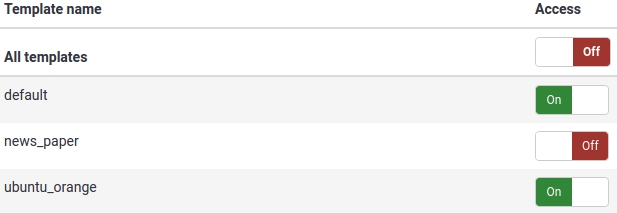
それぞれのユーザーまたはユーザーグループがアクセスする必要があるデザインテーマを選択します。選択または選択解除が完了したら、保存を押しますことを忘れないでください。![]()
この機能をもっと理解するには、以下の例を確認してください。
ユーザーの有効化と無効化
ユーザーを有効または無効としてマークすることができます。
無効化されたユーザーは管理者インターフェースにログインできません。
ワンタイムパスワードを使用する
ユーザーは/limesurvey/adminにあるLimeSurveyのログインをコールし、ユーザー名とワンタイムパスワード(以前は、外部アプリケーションによって、ユーザーテーブルのcolumn one_time_pwに書き込まれていた)を入力できます。
このログイン方法を有効にするには、config.php の'use_one_time_passwords' => true;を追加する必要があります(既定ではfalseです)。
URLには次の変数が含まれている必要があります。
- user: 通常はLimeSurveyにログインするために使用されるユーザー名です。このユーザー名は、データベースの'ユーザー'テーブルになければなりません。
- onepass: 'ユーザー'テーブルのパスワードと比較されるプレーンテキストパスワードです。
ワンタイムパスワードを使用してログインできる有効なURLは、次のようになります。
注意事項:
- このログイン方法を有効にするには、config.phpで
'use_one_time_passwords' => true;を追加する必要があります(既定値は'false'です)。 - 渡されたユーザー名は、LimeSurveyのユーザーテーブルになければなりません。
- ワンタイムパスワード(外部アプリケーション経由で設定可能)は、ユーザーテーブルのone_time_pw列にMD5ハッシュとして格納する必要があります。
- 渡されたプレーンテキストのパスワードはsha256関数を使用してハッシュされ、ユーザーテーブルのone_time_pw列に格納されたハッシュと比較されます。両方のパスワードが一致する必要があります。
- ワンタイムパスワードで初めてログインすると、データベースから削除されます。ユーザーは、使用済みのパスワードで再びログインすることはできません。
単一のアンケートに権限を設定する
この権限は、単一のアンケートにのみ適用されます。システム全体の権限を設定する場合は、グローバル権限を使用できます。この権限は、単一のユーザーまたはユーザーグループのいずれかに提供できます。
アンケート権限を変更するには、設定タブをクリックします。次に、アンケート権限をクリックし、誰に権限を付与するかを選択します。権限は、特定のユーザーまたはユーザーグループに個別に提供することができます。


ユーザーにアンケート権限を付与する
次のステップで、アンケート権限を付与するユーザーを選択し、ユーザー追加をクリックします。

アンケート権限の設定をクリックすると、ユーザーのアンケート権限表が表示されます。
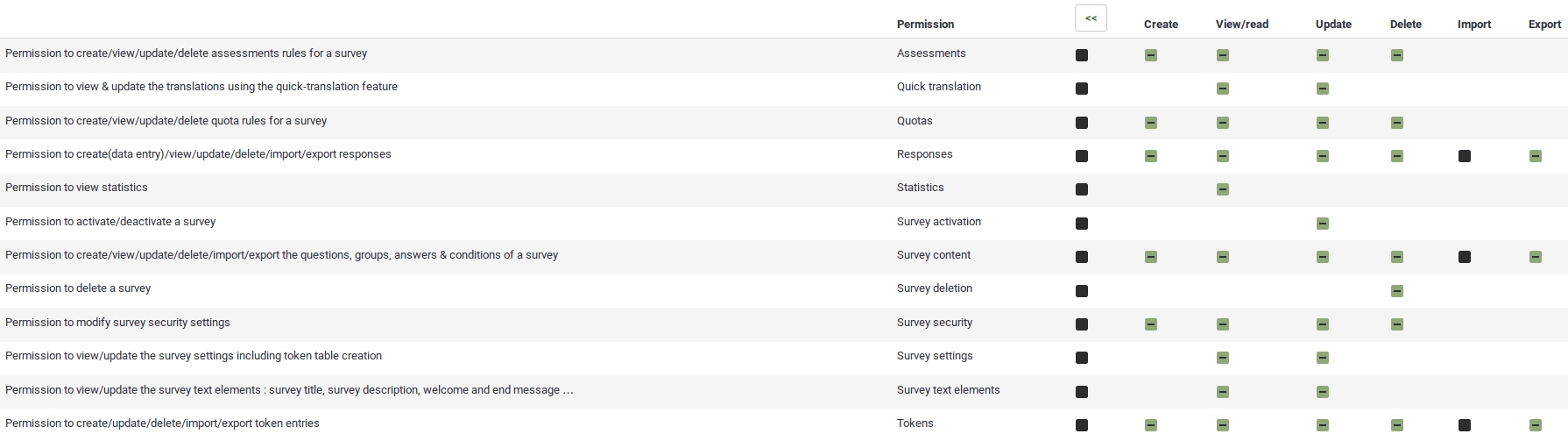
この表でユーザーのアンケート権限を設定できます。チェックボックスをオンにすると、それぞれのユーザーに権限が与えられます。最初の列のチェックボックスをクリックすると、その行のすべての権限が選択/削除されます。
二重右矢印をクリックすると、拡張された表にアクセスして、ユーザーが実行できるアクションを具体的に選択できます。 アンケート権限の編集が完了したら、画面の右上隅にある保存をクリックします。
Limesurveyのアンケート権限システムの理解を深めるための例を以下に示します。
ユーザーグループにアンケート権限を付与する
ユーザーグループの追加をクリックして、権限を追加するユーザーグループを選択します。
次に、そのユーザーグループのメンバーに割り当てる権限を選択します。二重右矢印をクリックすると、権限マトリクスの拡張ビューが表示されます。

アンケート権限の編集が完了したら、画面の右上にある保存をクリックします。
Limesurveyのアンケート権限システムの理解を深めるための例を以下に示します。
例
さまざまなシナリオを以下に示します。タスクにどのような権限が必要であり、どのようにユーザーに与えることができるかについて、参考となる事例です。
LimeSurvey管理者を追加する
- 管理者としてログインします。
- 新しいユーザーアカウントを作成します。
- そのユーザーにスーパー管理者の許可を与えます。
- 不要 : テーマ権限の設定(スーパー管理者はすべてのテーマに対してすべての権限を持ちます)
- 不要 : アンケート権限の設定(スーパー管理者はすべてのアンケートに対してすべての権限を持ちます)
新しいユーザーが自分のアンケートを作成する
- 管理者(またはスーパー管理者権限を持つユーザー)としてログインします。
- 新しいユーザーアカウントを作成します。
- そのユーザーのグローバル権限でアンケート作成を設定します。
- オプション : テーマ権限を設定します - ユーザー/ユーザーグループが使用するテーマを選択します。
アンケートの作成者が作成したアンケートの編集権限を他のユーザーに付与する
- 管理者(スーパー管理者権限を持つユーザー)としてログインします。
- 新しいユーザーアカウントを作成します。
- ユーザーのグローバル権限は設定しない。
- ユーザーのテーマ権限は設定しない。
- 必要に応じてアンケート権限を設定します。アンケートのすべての権限を付与する必要がある場合は、各行の最初のチェックボックスをオンにします。それ以外の場合は、二重右矢印をクリックして拡大した表(右上隅)を表示し、それぞれのユーザーが持つべき権限のみを選択します。
アンケートの担当者にアンケート結果の閲覧・エクスポートを許可する
- 管理者(スーパー管理者権限を持つユーザー)としてログインします。
- 新しいユーザーアカウントを作成します。
- ユーザーのグローバル権限は設定しない。
- ユーザーのテーマ権限は設定しない。
- アンケート権限を回答は表示とエクスポート、統計は表示を設定します。
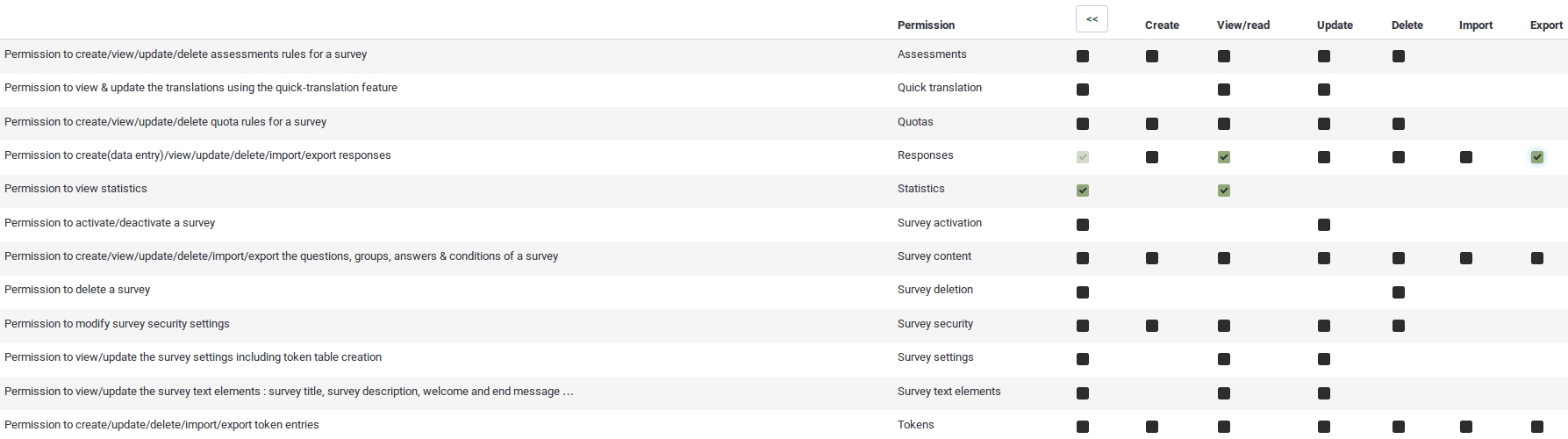
アンケートの翻訳を支援する権限を付与する
- 管理者(スーパー管理者権限を持つユーザー)としてログインします。
- n個のユーザーアカウントを作成します(nは翻訳者の数です)。
- Translatorsというユーザーグループを作成し、n個のアカウントをこのグループに追加します。
- アンケート管理権限に移動し、ユーザーグループを追加をクリックします。
- 翻訳のみを行う場合は、クイック翻訳の権限を付与します。